
Win7电脑无法获取ip地址怎么办?
时间:2021-05-18 02:53:35
作者:yanadmin
来源:60xp系统管家
1. 扫描二维码随时看资讯
2. 请使用手机浏览器访问:
http://m.60xp.com/course/8512.html
手机查看
有的朋友会遇到了电脑无法获取ip地址的情况,一般ip地址是路由自动分配的,如果获取不到ip可能是路由器出来问题,那么除了路由器还有什么办法能够解决呢?今天小编带给大家一个电脑无法获取ip地址解决方法。
1、电脑问题造成的无法获取IP地址的情况最常见,首先我们需要找到当前联网通过的“本地连接”。
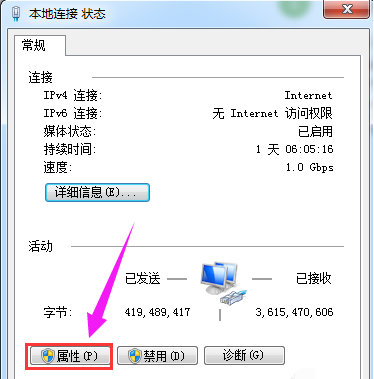
2、然后打开“本地连接”的属性界面。
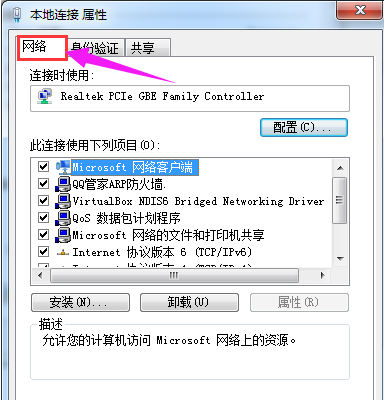
3、在网络选项中选择TCP/IPv4,点击属性。
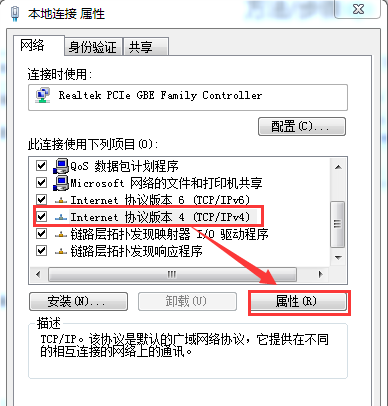
4、打开TCP/IPv4选项卡,在里边能看到获取IP地址的类型,常用的就是选择自动获取IP地址,如果没有勾选电脑就会出现无法获取IP地址的情况。
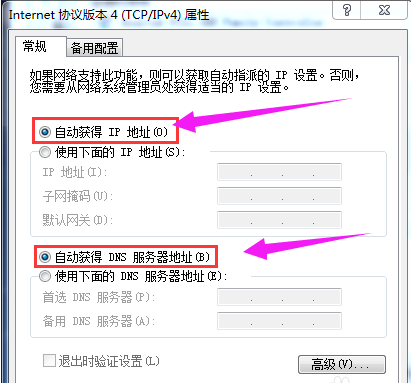
5、在电脑勾选了自动获取IP地址,电脑仍旧无法获取IP地址,那就可能为系统服务没有被启用,打开“服务”选项。位置在控制面板、管理工具内。
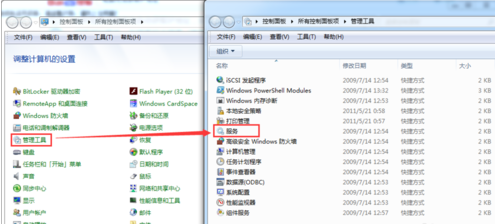
6、服务里边都是有关电脑正常运行的本地服务,在里边找到“DHCP Client”这项服务。
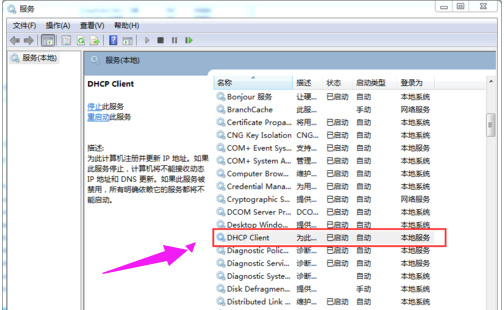
7、双击进入“DHCP Client”,看看此服务是否为启动状态,如果没有点击启动,应用。此项就可能为造成系统无法获取IP地址的关键。
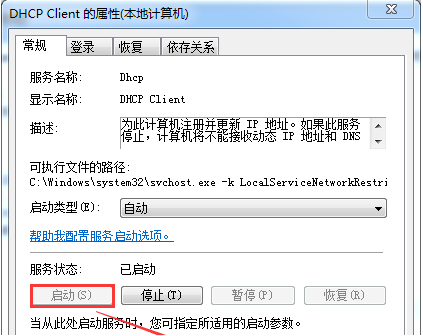
相关教程
热门教程
- 周
- 总
- 1002次 1 Win7旗舰版如何设置锁屏密码的方法?
- 782次 2 Win7旗舰版如何一键还原系统?Win7一键还原系统的方法
- 708次 3 打印机怎么连接电脑?Win7共享打印机无法连接怎么办?
- 677次 4 Win7系统如何隐藏任务栏应用图标?任务栏图标隐藏方法有哪些
- 658次 5 win7鼠标键盘动不了怎么办_win7鼠标键盘失灵的解决办法
- 653次 6 Win7系统如何延长自动锁屏时间?Win7延迟自动锁屏的方法
- 632次 7 重装Win7系统BOOTNGR is missing怎么修复?
- 620次 8 Win7家庭版如何给文件夹设置密码?Win7文件夹加密方法
- 613次 9 win7如何删掉今日热点
- 589次 10 怎么开启windows7的无线网络图标?
人气教程排行
- 1149次 1 Win10如何取消平板模式?平板模式如何切换回传统桌面?
- 1058次 2 关机后一直卡在“正在准备 Windows,请不要关闭你的计算机”怎么办?
- 1053次 3 Win10系统如何禁止自动安装捆绑软件?
- 1030次 4 bashrc配置文件是什么?linux如何编辑bashrc配置文件?
- 1018次 5 WinXP系统要怎么重装?在线重装xp系统图文教程
- 1002次 6 Win7旗舰版如何设置锁屏密码的方法?
- 994次 7 WinXP打开图片提示“该文件没有与之关联的程序来执行该操作”怎么办?
- 966次 8 Deepin Linux怎么安装?Deepin Linux安装步骤简述
- 963次 9 Linux(CentOS)如何安装DNS服务器?
- 902次 10 linux系统如何清理和避免僵尸进程?




